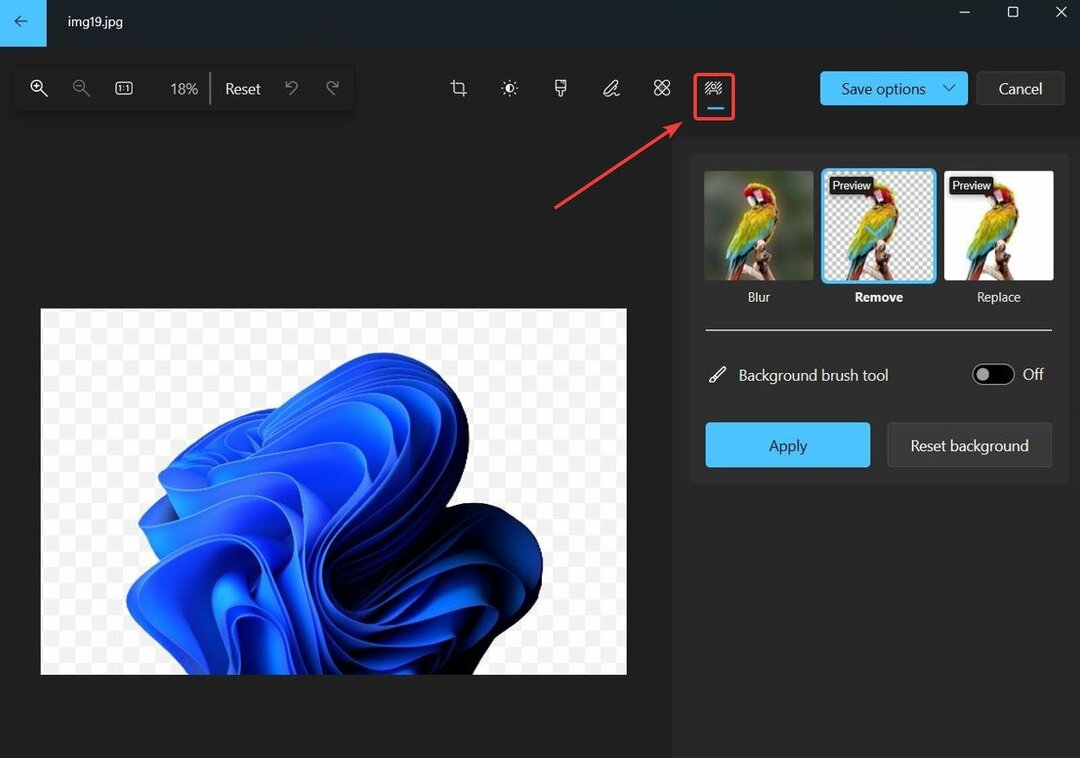- Pogrešku datotečnog sustava (-2147219196) u aplikaciji Fotografije može uzrokovati oštećena aplikacija ili datoteka.
- Da biste ispravili pogreška datotečnog sustava prilikom otvaranja fotografija, prvo biste trebali pokušati ispraviti svoj uređaj.
- Da bi se izbjeglo Pogreška u sustavu datoteka sustava Windows 10 Photos, možete koristiti alternativni uređivač fotografija kao brzo rješenje.
- Naprednije rješenje je uređivanje registra s administratorskim pravima.

- Preuzmite alat za popravak računala Restoro koji dolazi s patentiranim tehnologijama (patent dostupan ovdje).
- Klik Započni skeniranje kako biste pronašli probleme sa sustavom Windows koji bi mogli uzrokovati probleme s računalom.
- Klik Popravi sve za rješavanje problema koji utječu na sigurnost i performanse vašeg računala
- Restoro je preuzeo 0 čitatelji ovog mjeseca.
Pokušavate li otvoriti sliku na vašem Windows 10 računala i dobit ćete poruku o pogrešci Pogreška datotečnog sustava poruka s kodom pogreške (-2147219196) na kraju?
Problem s pogreškama u sustavu datoteka aplikacije Photos češći je nego što mislite.
Dakle, u ovom ćemo članku istražiti neke od najboljih metoda koje su funkcionirale kada su se drugi korisnici sustava Windows 10 susreli s tim problemom.
Kako mogu popraviti pogrešku datotečnog sustava u usluzi Photos?
- Upotrijebite alat za otklanjanje pogrešaka u sustavu
- Preuzmite alternativni preglednik fotografija
- Popravite aplikaciju Fotografije
- Resetiraj aplikaciju Fotografije
- Koristite uređivač registra s administratorskim privilegijama
1. Upotrijebite alat za otklanjanje pogrešaka u sustavu
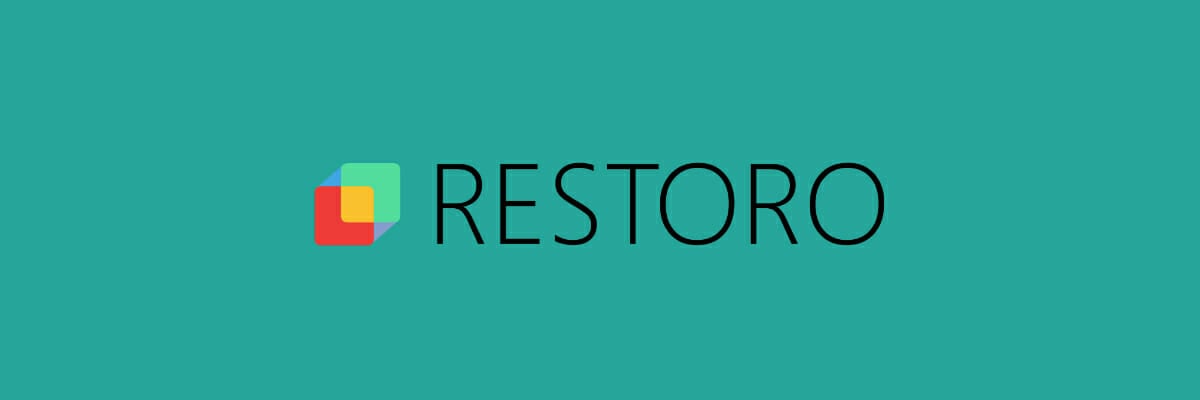
Pogreške u sustavu i aplikaciji obično se javljaju zbog oštećenih datoteka i raznih programskih pogrešaka kojima treba puno vremena za dešifriranje i ispravljanje. Zbog toga preporučujemo upotrebu Restoro.
Ovo nije samo alat za otklanjanje pogrešaka u sustavu, već i alat za optimizaciju sustava. Korištenjem usluge Restoro popravit ćete bilo koji problem sa sustavom koji bi mogao utjecati na izvedbu vaših aplikacija i programe, ispravite i zamijenite oštećene datoteke registra ili datoteke koje nedostaju, kao i dajte cijelom OS-u a pojačati.
Nepotrebno je reći da za instaliranje ili upotrebu aplikacije nije potrebno nikakvo tehnološko znanje, jer je sve izuzetno intuitivno.

Restoro
Popravljanje aplikacije Fotografije nikada nije bilo lakše! Koristite Restoro i riješite se dosadnih bugova koji blokiraju vaše aktivnosti.
2. Preuzmite alternativni preglednik fotografija

Pokrenite skeniranje sustava kako biste otkrili potencijalne pogreške

Preuzmite Restoro
Alat za popravak računala

Klik Započni skeniranje pronaći probleme sa sustavom Windows.

Klik Popravi sve za rješavanje problema s patentiranim tehnologijama.
Pokrenite skeniranje računala pomoću alata za popravak za obnavljanje kako biste pronašli pogreške koje uzrokuju sigurnosne probleme i usporavanja. Nakon završetka skeniranja, postupak popravka zamijenit će oštećene datoteke svježim Windows datotekama i komponentama.
Ako ste se umorili od Microsoftovih fotografija, možda biste trebali i alternativni preglednik fotografija, na izvrsnom alternativnom biću Adobe Lightroom.
- Preuzmite Lightroom besplatno ovdje.
- Instalirajte Adobe Lightroom na svoje računalo.
- Ponovo pokrenite računalo.
- PritisnitePočetak.
- OdaberiPostavke.
- Ići Aplikacije.
- Idite na Kartica Zadane aplikacije.
- UPreglednik fotografijaOdaberite Adobe Lightroom kao zadani program.
Slijedom ovih koraka, ne samo da ćete instalirati novi preglednik fotografija, već ćete imati i uređivač slika, koji je gotovo jednako dobar kao Adobe Photoshop.
3. Popravite aplikaciju Fotografije
- Kliknite na Start> Postavke.
- Dođite do Aplikacije.
- Potražite Microsoftove fotografije aplikacija na popisu, odaberite ga, i kliknite Napredne opcije.
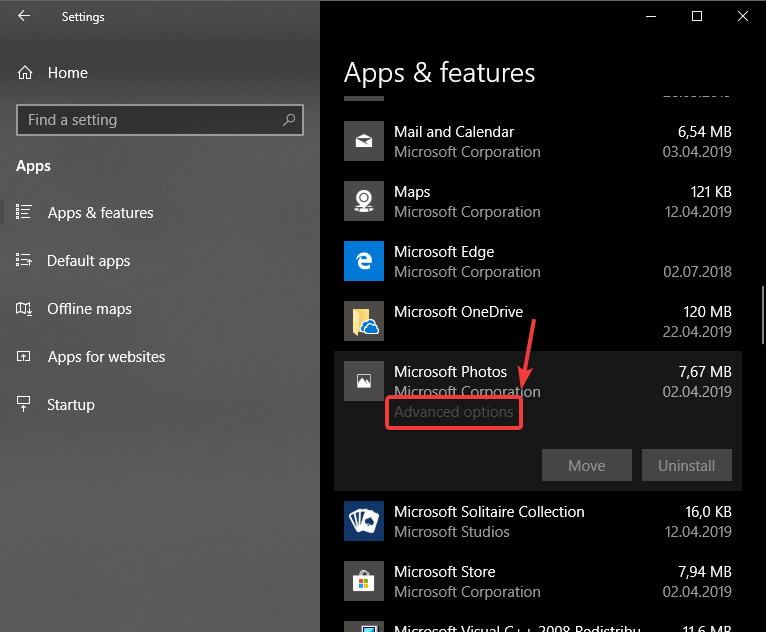
- U Napredne opcije prozor, pomaknite se prema dolje i odaberite Popravak.
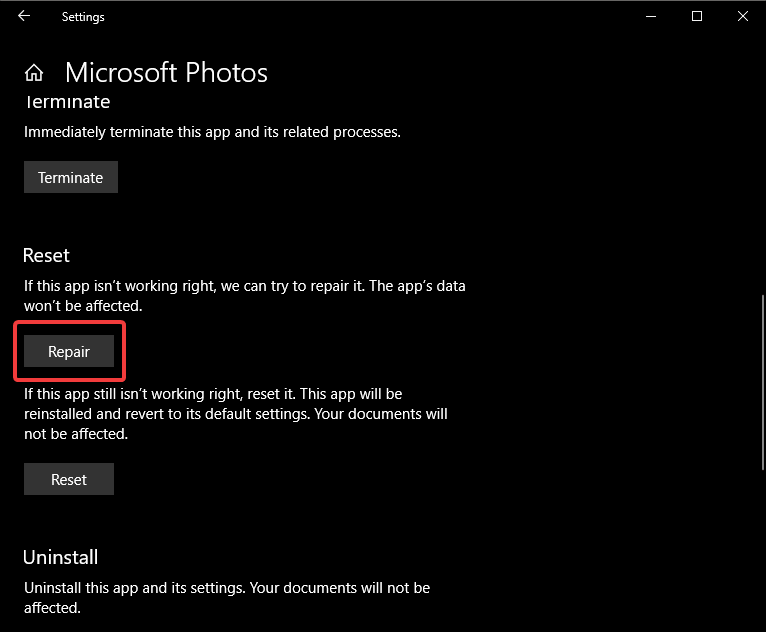
- Proces popravljanja aplikacije Fotografije započet će, a čim završi, vidjet ćete kvačicu pored Popravak dugme.
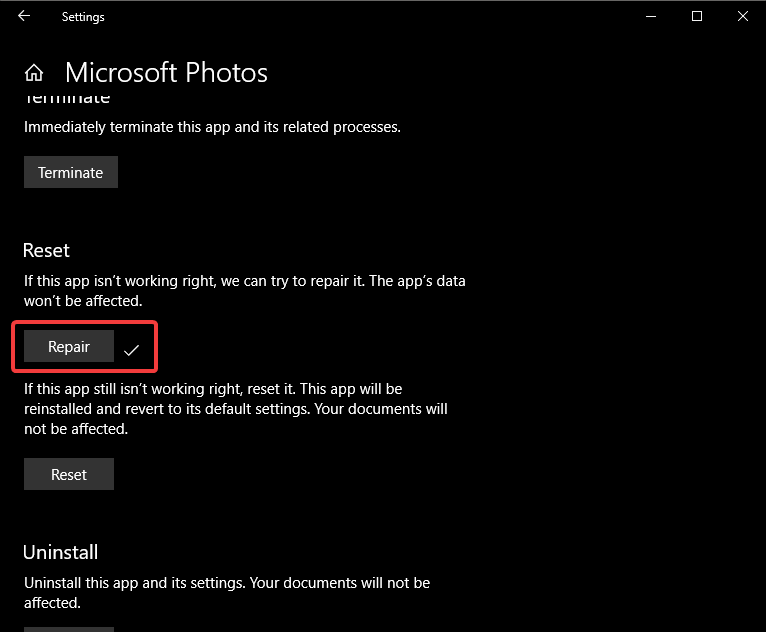
- To bi trebalo riješiti pogrešku datotečnog sustava aplikacije Fotografije. Ako to nije slučaj, prijeđite na sljedeći korak.
4. Resetiraj aplikaciju Fotografije
- Slijedite korake 1 do 3 od prvog rješenja.
- U Napredne opcije prozor, pomaknite se prema dolje i odaberite Resetirati.
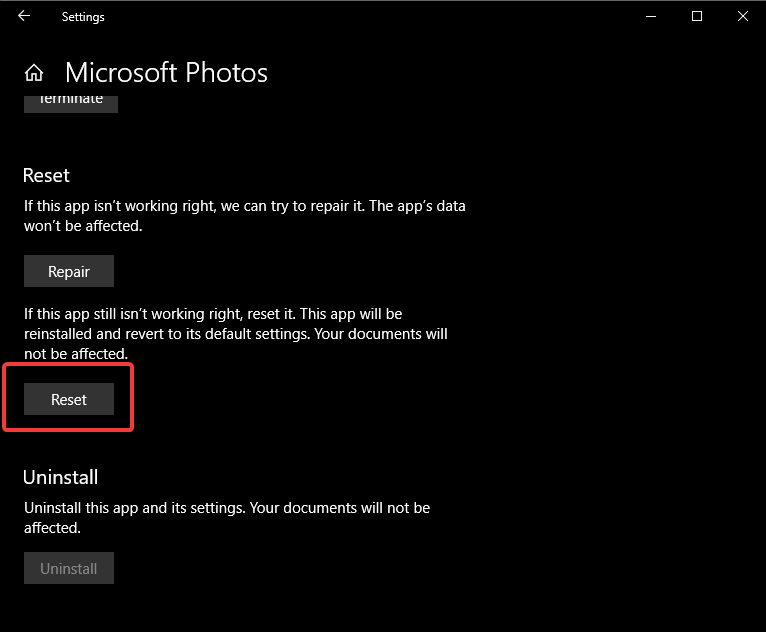
- Nakon završetka ovog postupka možete pokušati još jednom otvorite aplikaciju Fotografije.
- To bi moglo zauvijek riješiti pogrešku datotečnog sustava aplikacije Photos.
5. Koristite uređivač registra s administratorskim privilegijama
- Kliknite okvir za pretraživanje Cortana i upišite regedit.
- Na popisu rezultata, kliknite ga desnom tipkom miša, i odaberite Pokreni kao administrator.

- Ovo će otvoriti uređivač registra.
- Dođite do ove tipke pomoću navigacijskog stabla s desne strane zaslona.
-
HKEY_CURRENT_USERSOFTWARECastavi-
Lokalne postavke / Softver / Microsoft / Windows-
CurrentVersion / AppModel-
Spremište / Obitelji / Microsoft. Windows. Fotografije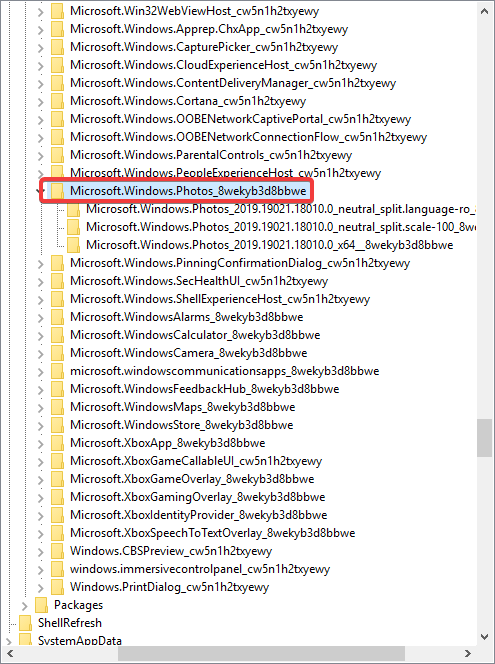
-
-
-
-
- U ovoj mapi provjerite datum svakog unosa provjerom datuma koji se nalazi u nazivu mapa.
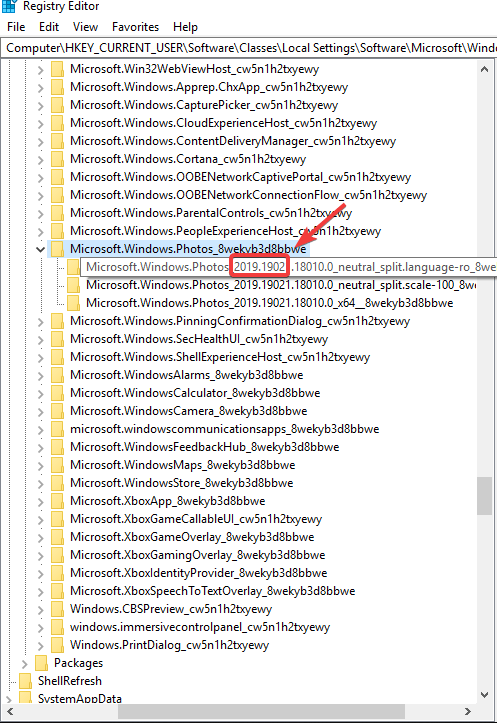
- Broj mapa prisutnih ispod Microsoft Windows Fotografije Mapa će se razlikovati ovisno o broju deinstalacija koje ste izvršili u prošlosti.
- U ovom su slučaju dostupne samo 3 mape, svaka s istim brojem verzije.
- U nekim slučajevima može biti do 8 unosa, od kojih će neki imati stariju verziju.
- Izbrišite zastarjele unose koji se nalaze u Microsoft Windows Fotografije mapu (unosi s manjim brojevima verzija) i ponovno pokrenite računalo.
Bilješka: Da biste mogli izbrisati zastarjele unose ključa, morat ćete slijediti ove korake:
-
Desnom tipkom miša kliknite svaki unos> ići Dopuštenja.
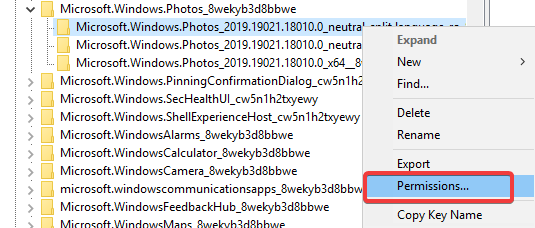
- Klik Napredna.
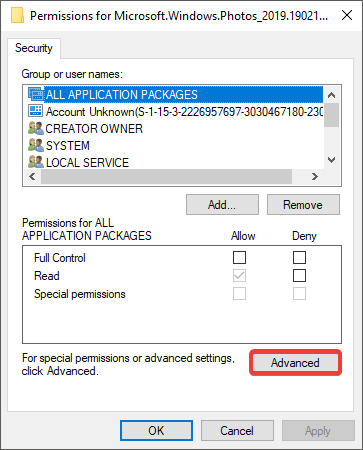
-
Promijenite vlasnika iz Sustava u Administrator (upisivanjem Administrator i pritiskom na OK.
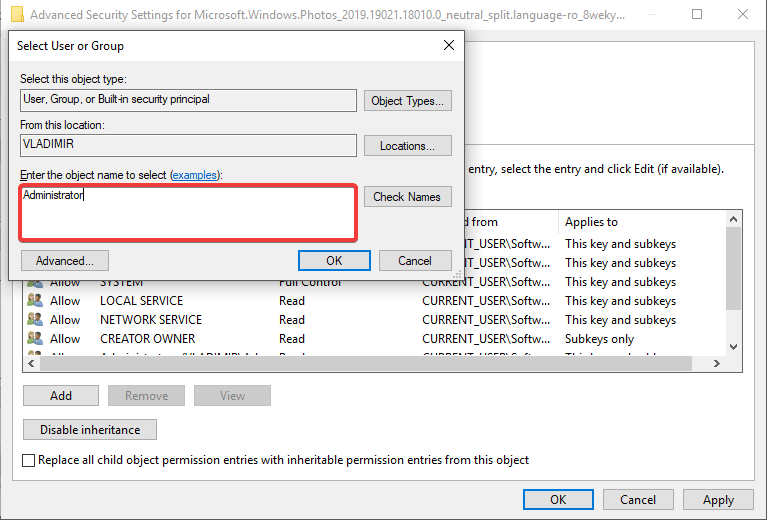
- Postavite sva prava na ključ kojem će biti dostupan Administrator. To će vam omogućiti brisanje ključeva.
- Ponovite korake 1 do 3 u napomeni 3 za svaki zastarjeli ključ koji se nalazi u mapi Microsoft Windows Fotografije u uređivaču registra.
- Nakon što izbrišete sve starije verzije tipki, ponovno pokrenite računalo i pokušajte ponovo upotrijebiti aplikaciju Fotografije.
Bilješka: Preporučuje se da vi napravite sigurnosnu kopiju sustava prije pokušaja promjene bilo kakvih podataka u uređivaču registra kako biste izbjegli probleme
Napomena 2: Neke informacije predstavljene u ovom rješenju razlikovat će se na vašem računalu, ovisno o tome koliko je puta aplikacija bila deinstalirana, resetirana itd.
Evo, ovo je samo nekoliko rješenja koja vam mogu pomoći u popravljanju Pogreška datotečnog sustava u aplikaciji Fotografije. Možete i kontaktirati Microsoftova podrška i zatražite rješenje.
Javite nam ako vam je ovaj članak pomogao da riješite problem pomoću odjeljka za komentare u nastavku.
 I dalje imate problema?Popravite ih pomoću ovog alata:
I dalje imate problema?Popravite ih pomoću ovog alata:
- Preuzmite ovaj alat za popravak računala ocijenjeno odličnim na TrustPilot.com (preuzimanje započinje na ovoj stranici).
- Klik Započni skeniranje kako biste pronašli probleme sa sustavom Windows koji bi mogli uzrokovati probleme s računalom.
- Klik Popravi sve za rješavanje problema s patentiranim tehnologijama (Ekskluzivni popust za naše čitatelje).
Restoro je preuzeo 0 čitatelji ovog mjeseca.
Često postavljana pitanja
To je obično programska pogreška koja dovodi do ovog koda pogreške i koja se može popraviti resetiranjem aplikacije Fotografije i izvođenjem skenirajte na tvrdom disku.
Otklanjanje pogrešaka u OS-u ili resetiranje aplikacije Fotografije, kao što je prikazano u ovom vodiču, trebao bi puno pomoći.
Pogreške datotečnog sustava dolaze u različitim kodnim nazivima s određenim popravcima. Međutim, ima ih nekoliko opći koraci za rješavanje problema da uvijek možeš pokušati.